ps调出人像图片甜美的质感淡青色(3)
来源:photoshop联盟
作者:Sener
学习:462人次
6、创建可选颜色调整图层,对红,黑进行调整,参数设置如图18,19,效果如图20。这一步增加暗部的紫色。
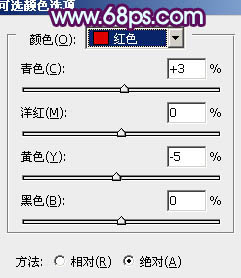
<图18>
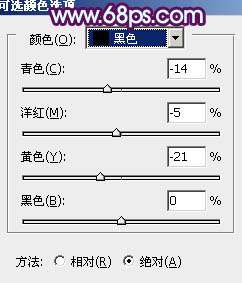
<图19>

<图20>
7、再创建可选颜色调整图层,对红、洋红、白进行调整,参数设置如图21- 23,效果如图24。这一步增加肤色的红色,并增加高光部分的淡青色。
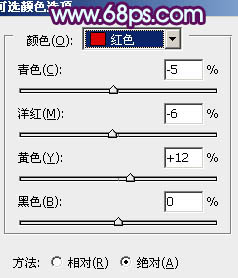
<图21>
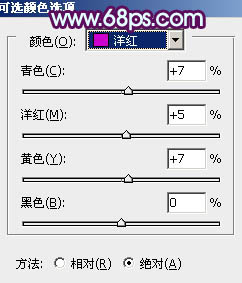
<图22>
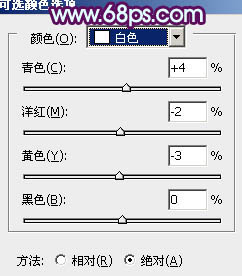
<图23>

<图24>
8、按Ctrl+ J 把当前可选颜色调整图层复制一层,不透明度改为:30%,加强整体颜色,效果如下图。

<图25>
9、按Ctrl+ Alt + Shift + 2 调出高光选区,新建一个图层填充淡粉色:#FBE5DD,确定后把图层混合模式改为“滤色”,不透明度改为:20%,效果如下图。这一步适当提亮人物肤色。

<图26>
10、创建亮度/对比度调整图层,适当加大图片的对比度,参数设置如图27,效果如图28。

<图27>

<图28>
11、创建可选颜色调整图层,对红,黄进行调整,参数设置如图29,30,效果如图31。这一步增加肤色的淡红色。

<图29>

<图30>

<图31>
12、新建一个图层,盖印图层。用涂抹工具把肤色部分涂光滑,再微调一下嘴唇的颜色,大致效果如下图。

<图32>
最后调整一下细节,再把整体锐化一下,完成最终效果。

学习 · 提示
相关教程
关注大神微博加入>>
网友求助,请回答!







